Snel opladen is een van die geweldige functies in de meeste Samsung-telefoons die uw leven gemakkelijker maken. Slechts een paar minuten opladen helpt u de hele dag door te komen. Hoe handig het ook is, het kan voorkomen dat snelladen niet meer werkt op uw Samsung telefoon. Als u last hebt van een soortgelijk probleem, dan heeft deze handleiding een paar tips voor probleemoplossing die u kunnen helpen. Laten we ze eens bekijken.
1. Snelladen inschakelen
Eerst en vooral moet u ervoor zorgen dat de optie Snelladen is ingeschakeld op uw Samsung telefoon.
1. Start de Instellingen app en navigeer naar Batterij en apparaatonderhoud. Selecteer vervolgens Batterij.
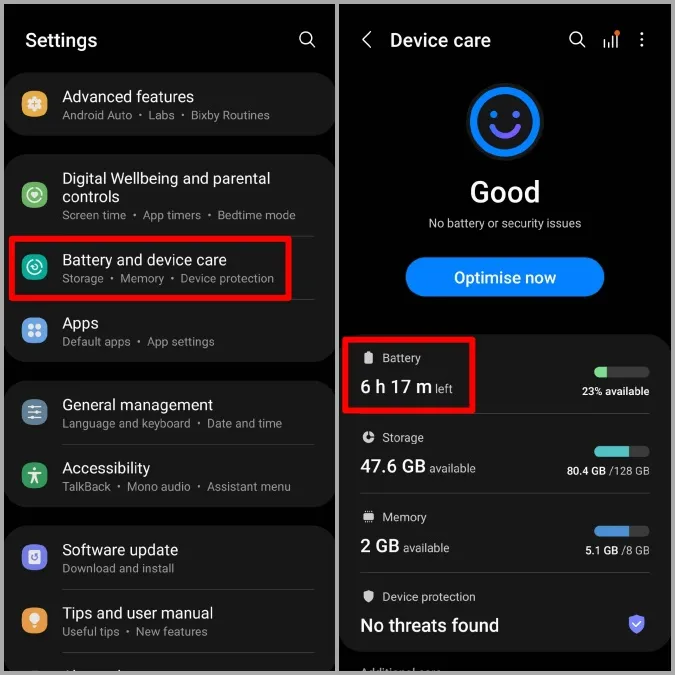
2. Scroll naar beneden en tik op Meer batterij-instellingen. Zorg er vervolgens voor dat de schakelaars naast Snel opladen, Supersnel opladen en Snel draadloos opladen zijn ingeschakeld.
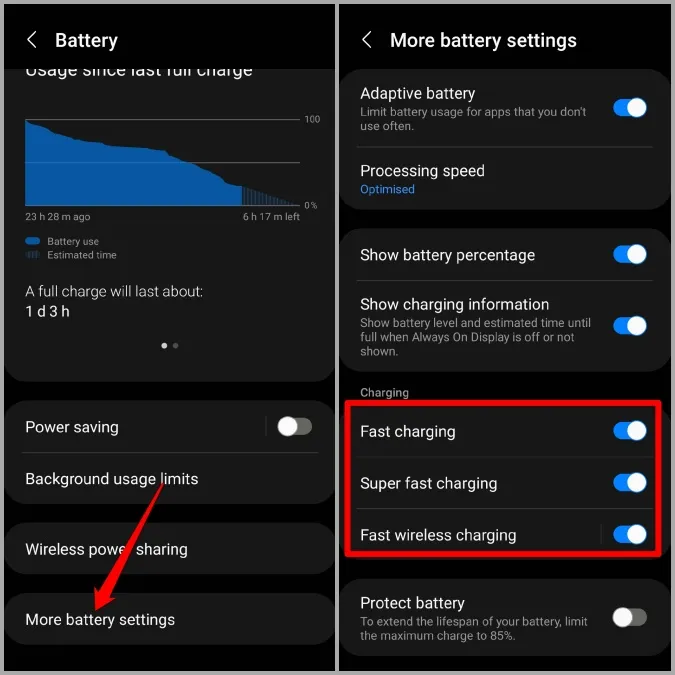
2. Gebruik de juiste adapter en kabel
Snelladen werkt alleen als u de juiste adapter en kabel gebruikt. Verschillende telefoons ondersteunen verschillende stroomingangen. Daarom is het belangrijk dat u de juiste adapter gebruikt die compatibel is met uw telefoon en Adaptive Fast Charging of Super Fast Charing ondersteunt. Daarnaast moet u ook controleren of de USB-kabel die u gebruikt beschadigd is.

Vervolgens moet u ervoor zorgen dat er geen losse verbindingen zijn en dat zowel de adapter als de kabel stevig vastzitten. Als u toch bezig bent, kunt u ook proberen om een ander stopcontact te gebruiken.
Verder moet u de USB-poort van uw telefoon controleren op vuil of pluisjes. Als er vuil zit, probeer het dan voorzichtig schoon te maken met een wattenstaafje.
Tot slot, als u de neiging hebt om apps te gebruiken of games te spelen tijdens het opladen, dan kan het zijn dat uw Samsung telefoon minder snel oplaadt. U kunt uw telefoon dus het beste niet gebruiken om sneller op te laden.

3. Controleer de gezondheid van de batterij
Wanneer u uw telefoon oplaadt en ontlaadt, verliest de batterij zijn capaciteit en gaat deze na verloop van tijd achteruit. Als de batterij van uw Samsung toestel oud is, laadt deze mogelijk niet meer zo snel op als vroeger.
U kunt de gezondheid van uw batterij controleren via de Samsung Leden app. De app is vooraf geïnstalleerd op de meeste Samsung Galaxy toestellen.
1. Start de Instellingen app en navigeer naar Batterij en apparaatonderhoud. Selecteer vervolgens Diagnostieken. Hierdoor wordt de Samsung Leden app geopend.
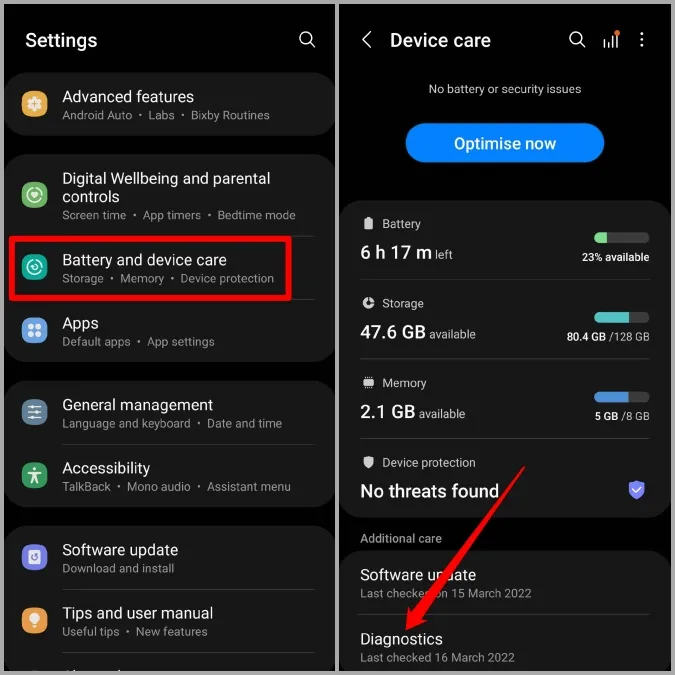
2. Tik op het pictogram Batterijstatus om de gezondheid van uw batterij te bekijken. Als de tekst naast Life (Levensduur) Good (Goed) of Normal (Normaal) aangeeft, dan is de gezondheid van uw batterij in orde.
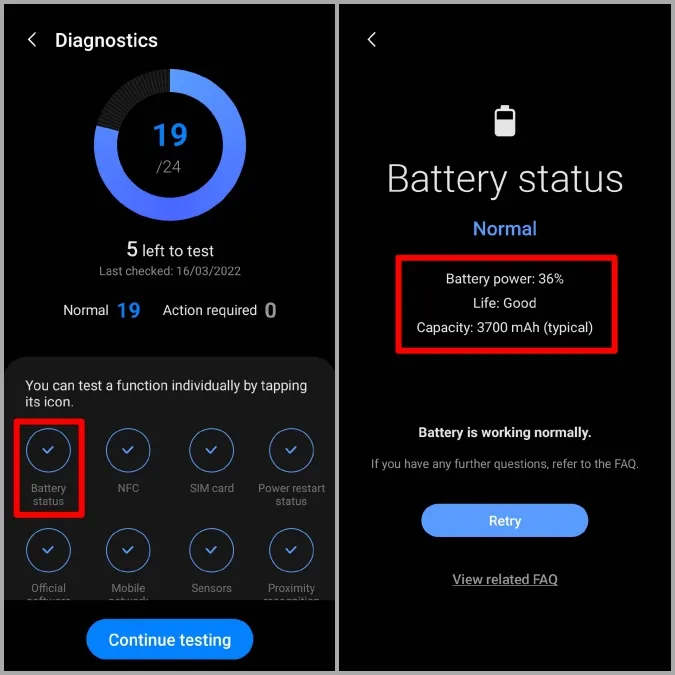
4. USB Debugging uitschakelen
Een andere reden waarom uw Samsung telefoon langzaam oplaadt of helemaal niet oplaadt, is als de USB-foutopsporingsmodus is ingeschakeld. Gelukkig kunt u dit eenvoudig uitschakelen door de onderstaande stappen te volgen.
Blader in de Instellingen-app naar beneden om Opties voor ontwikkelaars te openen. Zet vervolgens onder Debugging de schakelaar naast USB debugging uit.
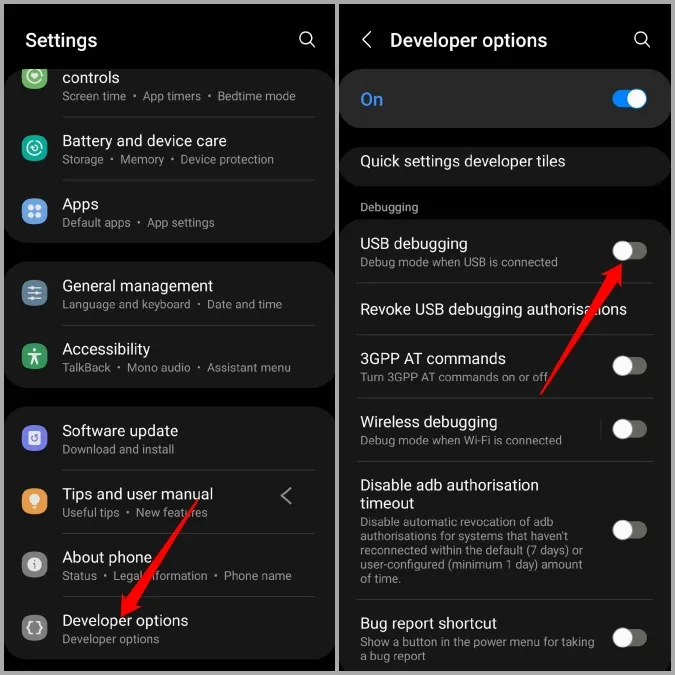
5. Veilige modus proberen
Het is mogelijk dat een van de apps of diensten van derden die op de achtergrond draaien de laadsnelheid op uw apparaat beïnvloeden. Een snelle manier om dit te controleren is door uw telefoon in de Veilige Modus op te starten.
Volg de onderstaande stappen om uw Samsung telefoon in de Veilige modus op te starten.
1. Houd de aan/uit-knop ingedrukt totdat u het pictogram Uitschakelen ziet.
2. Druk lang op het pictogram voor uitschakelen, waarna het pictogram Veilige modus verschijnt. Tik vervolgens op het pictogram Veilige modus en uw telefoon zal opstarten in de Veilige modus.
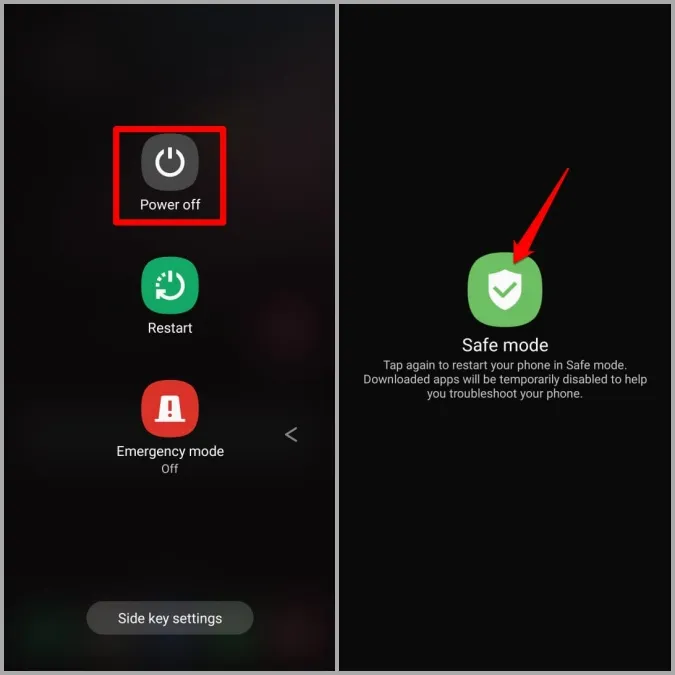
Probeer uw Samsung telefoon een paar minuten op te laden om te zien of het snelladen in de Veilige modus werkt.
6. Controleer op software-updates
Als de bovenstaande oplossingen niet hebben geholpen, dan kunt u uw Samsung toestel controleren op eventuele updates. Naast nieuwe functies en verbeteringen brengen software-updates allerlei bugfixes naar uw telefoon. Als het probleem zich dus voordoet als gevolg van een bug, zal het updaten helpen.
Om op updates te controleren, opent u de app Instellingen en navigeert u naar Software-update. Tik vervolgens op Downloaden en installeren.
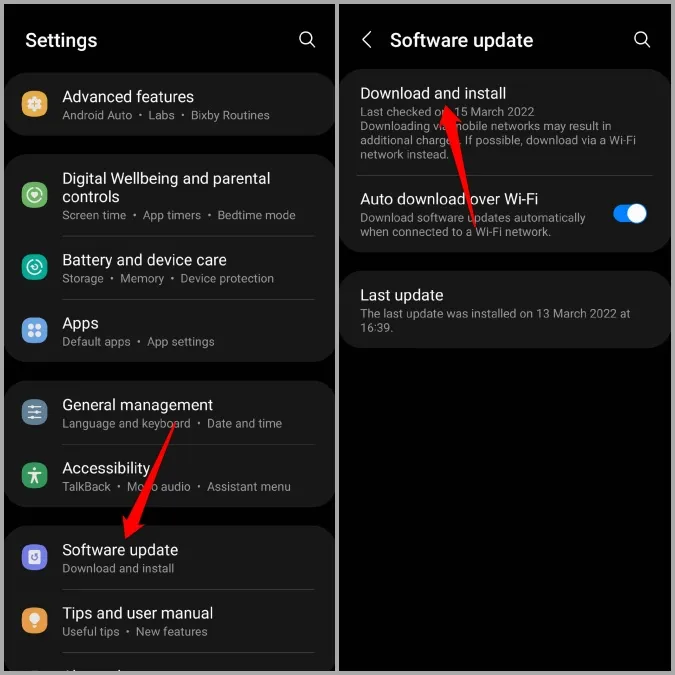
Uw telefoon zal automatisch naar updates zoeken en deze downloaden.
7. Voer een fabrieksreset uit
Tot slot, als niets werkt, kunt u overwegen om uw Samsung telefoon te resetten naar de fabrieksinstellingen. Hierdoor worden al uw gegevens verwijderd, alle instellingen gereset en is uw telefoon weer zo goed als nieuw.
1. Open de Instellingen app en ga naar Algemeen beheer. Scroll naar beneden en tik op de optie Reset.
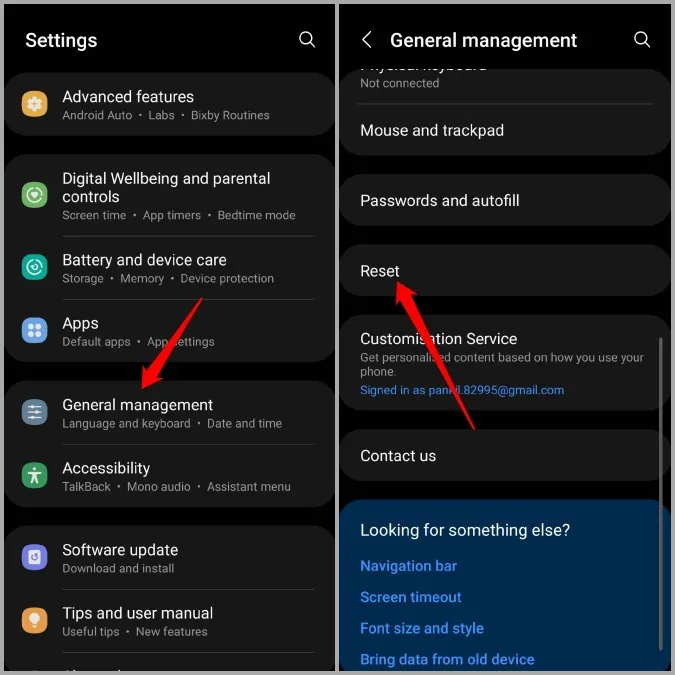
2. Selecteer Fabrieksgegevens resetten en tik op Reset om het proces te starten.
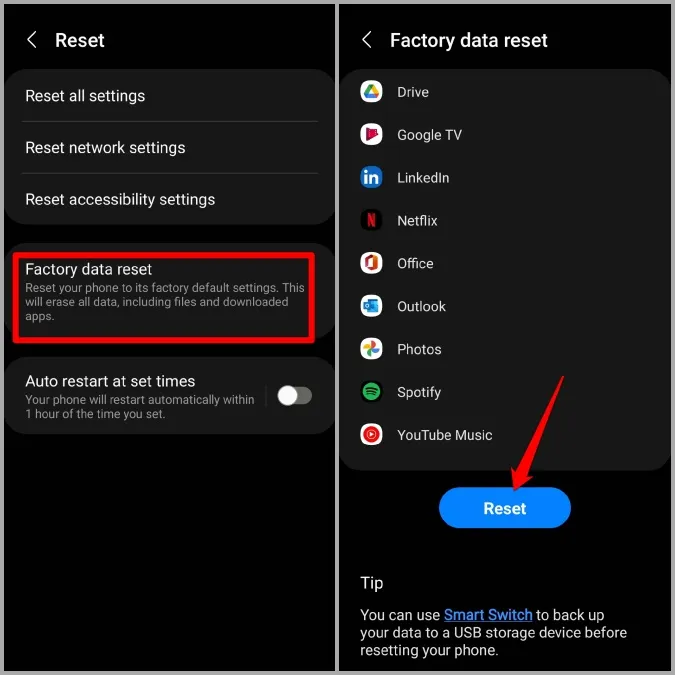
Snel en furieus
Van alle mobiele innovaties van de afgelopen tien jaar staat snelladen waarschijnlijk bovenaan. En als u eenmaal gewend bent aan die razendsnelle oplaadsnelheden, is het bijna onmogelijk om terug te gaan. Hopelijk zijn de bovenstaande oplossingen goed genoeg geweest om het probleem van snelladen dat niet werkt op uw Samsung apparaat voorgoed op te lossen.
